
İçindekiler:
- Yazar John Day [email protected].
- Public 2024-01-30 13:18.
- Son düzenleme 2025-01-23 15:13.
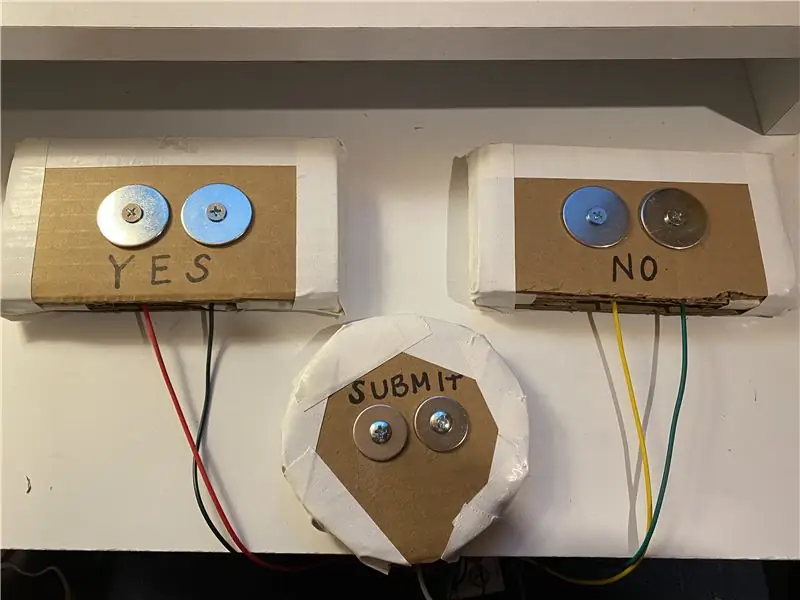
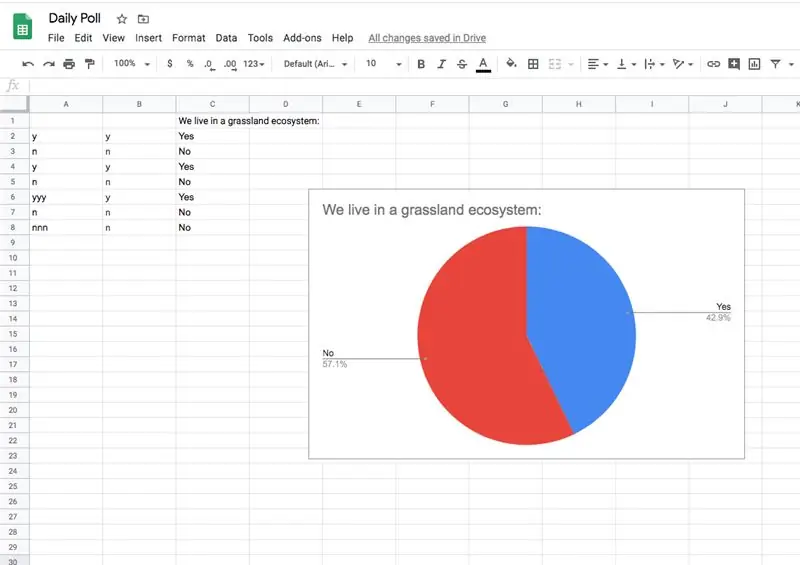
Makey Makey Projeleri »
Öğrenci verilerini sınıfa girerken kaydetmenin ve sonuçları odadaki projektör ekranında kolayca göstermenin bir yolunu yaratmak istedim. Scratch kullanarak bunu basitleştirebilsem de, her gün veri girişini kaydetmenin ve kaydetmenin kolay bir yolunu istedim. Google E-Tablolar'ı kullanmak, biraz daha kolay ihtiyacı olan memnun.
Bu talimattan alınan Slap Switch fikri:
Gereçler
- karton artıkları
- 6 pul
- 6 metal vida
- 6 timsah klipsi (veya tel)
- maskeleme ve/veya koli bandı
- makas / kutu kesici
- sıcak yapıştırıcı tabancası
- Makey Makey
- Chromebook/dizüstü bilgisayar
- Ek dizüstü bilgisayar/masaüstü (kablosuz projektör ise isteğe bağlı)
- Projektör ve projektör ekranı
Adım 1: Slap Anahtarlarını Oluşturun
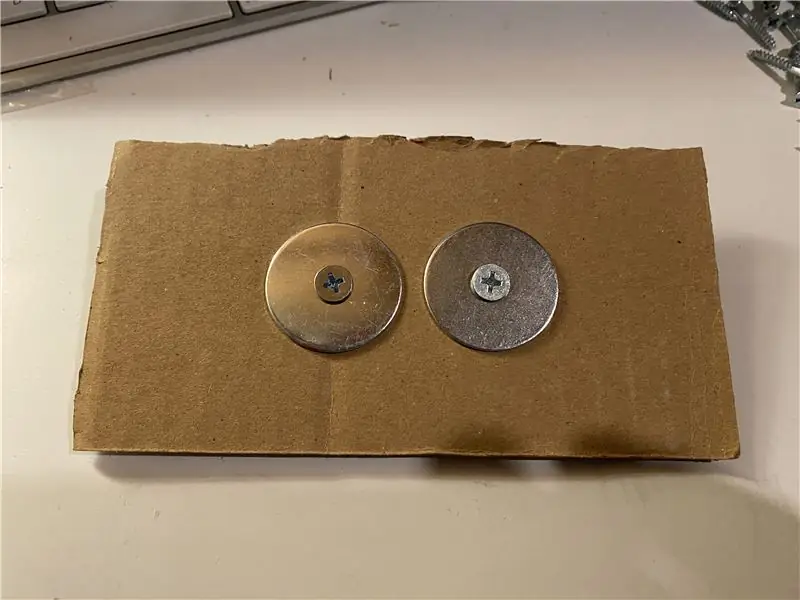
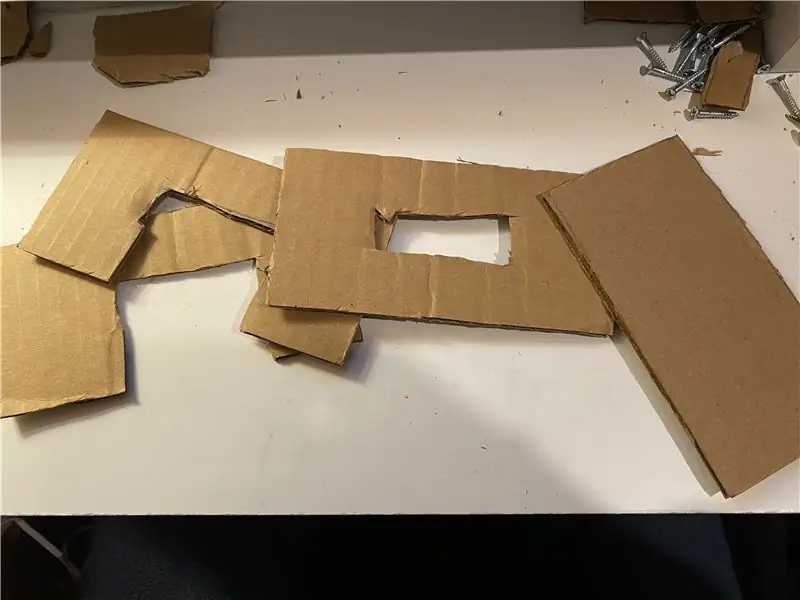

Elimdeki malzemeleri kullanarak, bu talimatta oluşturulan adımları takip ettim: https://www.instructables.com/id/Slap-Switch-Simple-No-solder-Touch-Switch-for-Make/ üç tokat anahtarı oluşturun.
Vidaların üzerini kapatacak kadar mukavva katman ekledim, böylece katman sayısı vidaların uzunluğuna bağlı olacaktır.
Anahtarların boyutu yaklaşık 3 inç x 5 inç idi. Daire anahtarı yaklaşık 4 inç çapındadır. Bu anahtarları sizin ve sınıfınız için en uygun boyutta yapın.
Üç anahtar gereklidir, çünkü ikisi evet/hayır anahtarıdır ve üçüncüsü Google E-Tablolar'da bir sonraki hücreye geçmek için klavyedeki giriş düğmesine bağlanacaktır.
Bunu Scratch ile oluşturmak isteseydiniz, bunu sadece iki anahtarla başarabilirsiniz.
2. Adım: Makey Makey'i Yeniden Eşleyin
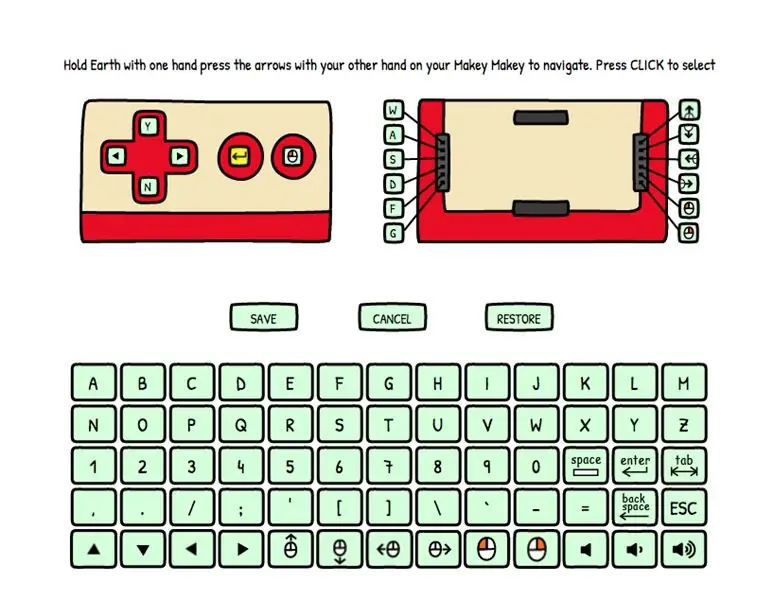
Bu proje için Evet/Hayır düğmeleri oluşturacağımı biliyordum ve Makey Makey'i yukarı ve aşağı düğmesi yerine bir harf girdisini yansıtacak şekilde değiştirmem gerekiyordu. Bunu yapma yeteneği Makey Makey web sitesinde mevcuttur:
Web sitesindeki talimatları izleyerek Makey Makey'in yukarı düğmesini "y", aşağı düğmesini "n" ve boşluk düğmesini "Enter" olarak değiştirdim. Bunlar şimdi oluşturduğum tokat anahtarlarıyla aynı hizaya gelecekti.
Makey Makey'i tokat anahtarlarına ve mevcut Chromebook/dizüstü bilgisayara bağlayın.
3. Adım: Google E-Tablosunu Oluşturma
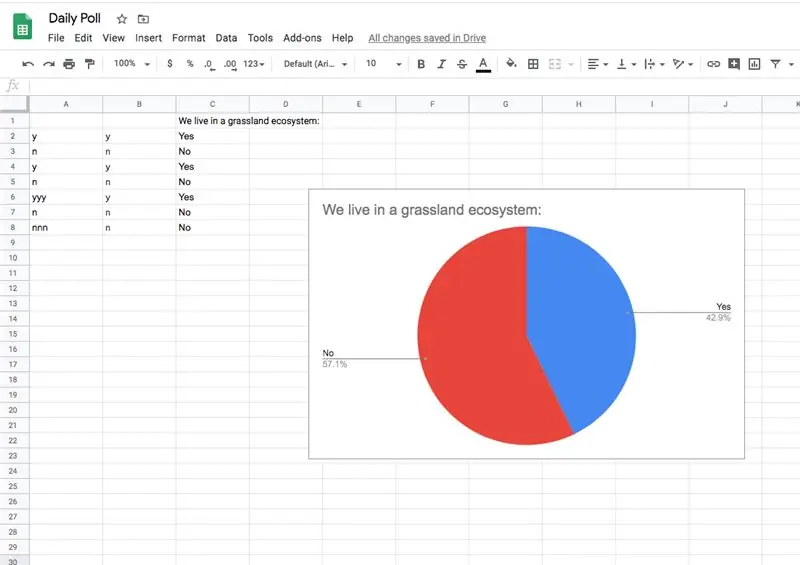
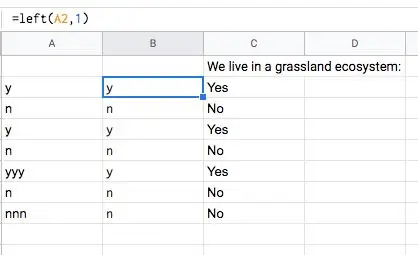
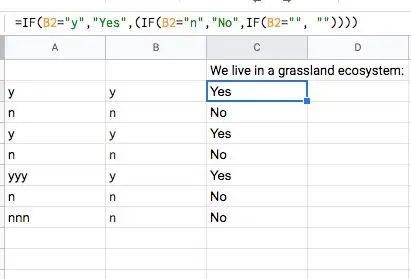
Google E-Tablosunun verileri olabildiğince net göstermesini istedim, bu da beni iki formül sütunu oluşturmaya yöneltti.
A sütunu
Öğrenciler gelirken ilk hücreye tıklayarak bu kağıdı hazırlardım. Sayfaya bir başlık eklemek istiyorsanız, ikinci hücrede öğrenci girişinin başlamasını sağlayın. Sütun A, tokat anahtarlarından öğrenci tarafından oluşturulan veriler olacaktır.
B sütunu
Bir öğrencinin evet/hayır düğmesini çok uzun süre basılı tutması, bir kereden fazla basması veya göndermeyi unutması ihtimalini hesaba katmak için, her hücrede 1'den fazla karakteri ortadan kaldıracak bir formül eklemek istedim. =left(A2, 1) kullandım Bu formül, soldaki sütunda (Sütun A), A2 hücresinde 1 karakter görüntülemek istediğimi belirtir. Daha sonra bu sütunda görüntülenen, A2 hücresindeki ilk karakterdir. Bu sütunu birkaç satır (sınıftaki öğrenci sayısına göre belirlenir) aşağı sürükleyerek formül, altındaki satırlara kopyalanacaktır.
C sütunu
İki yanıtı temsil etmek için "y" ve "n" ile görüntülenen grafikle olduğu gibi bırakabilirim. Verileri biraz daha temiz hale getirmek için "y" ve "n" girişlerini "evet" ve "hayır"a çevirmek istedim. Evet/hayır yanıtını doğru/yanlış vb. olarak değiştirmek istiyorsanız bu formül de harikadır. Bu formülü kullandım: =EĞER(B2="y", "Evet", (EĞER(B2="n", "Hayır", IF(B2="", "")))) İç içe geçmiş bir ifadedir, ancak temelde Scratch'teki if/then döngüsüne benzer. B2 hücresindeki karakter bir "y" ise, C2'de bir "Evet" görüntülemek istediğimi belirtir. Ek olarak, B2 bir "n" içeriyorsa, "Hayır" görüntülemek istiyorum. Ayrıca, bir öğrencinin gönder düğmesine çok fazla basabileceğini, bunun bir boşluk gösterebileceğini, ancak aynı zamanda grafiğimde yanlış bir okuma oluşturacağını ve ayrıca bir ifade eklemezsem üçüncü bir pasta dilimi veya sütun ekleyebileceğini de dikkate aldım. bu boşluğu boş olarak okudu.
4. Adım: Pasta Grafiği Yayınlama
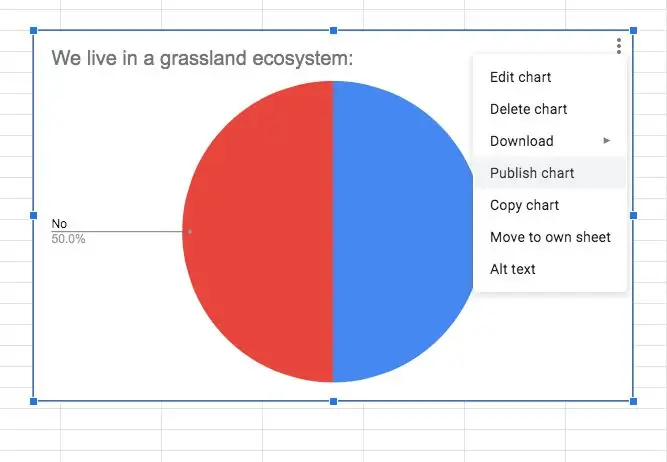
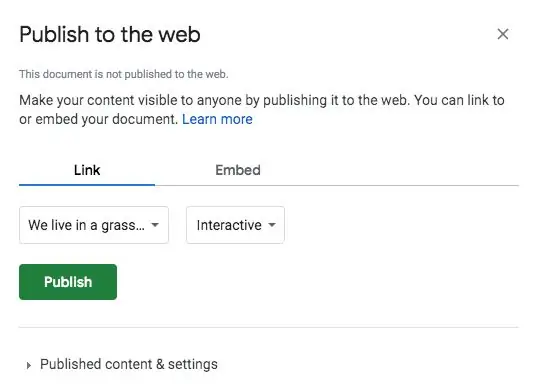
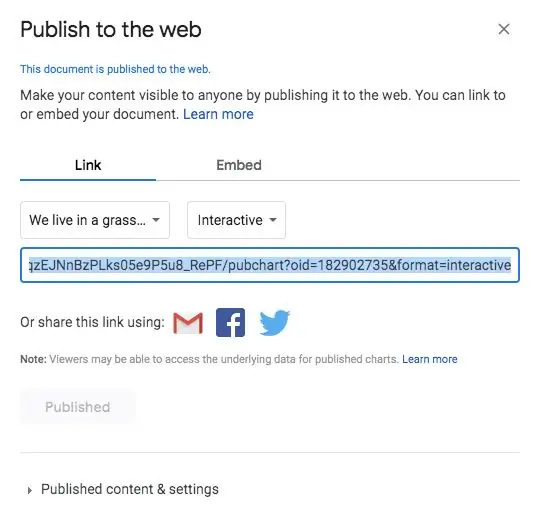
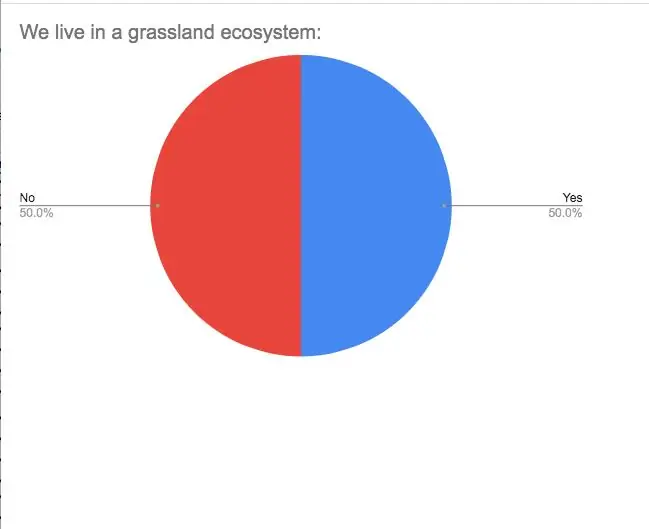
Google E-Tablolar'ın güzel yanı, canlı verileri görüntülemede sahip olduğu çok yönlülüktür. Sınıfımın dışında tokat anahtarlarıma bir chromebook bağlayabilir ve aynı sayfayı odamdaki bilgisayarımda görüntüleyebilir ve bunu projektör ekranıma yansıtabilirim.
İlk önce, "Evet" ve "Hayır" kelimelerinin tamamını gösteren Sütun C verilerimden bir Grafik oluşturdum.
Öğrenciler için görseli daha da temizlemek için, kendi başına görüntülemek için grafiği Google E-Tablosunda yayınlayabilirim. Grafiğin sağ üstündeki 3 noktaya tıklayın, Verileri Yayınla'yı seçin. Varsayılan olarak, ekran etkileşimli olacaktır; bu, grafiğin öğrencilerin görmesi için canlı olarak dönüştürülmesine izin vermek için bırakmak istediğinizdir. Yayınla'yı tıkladıktan sonra, grafik için canlı web sitesi konumu görüntülenecektir ve canlı grafiği kendi penceresinde açabilirsiniz.
Adım 5: Verileri Kaydedin ve Yeniden Kullanın
Google E-Tablolar ile çalıştığımız için veriler otomatik olarak kaydedilecektir. Her gün yeni bir soru oluşturmak için belgeye daha fazla sayfa ekleyebilir veya her gün yeni bir sayfa oluşturabilirsiniz. Ertesi gün için formülleri kopyalayın ve gerektiğinde yeniden kullanın. Her seferinde olması gereken tek şey, yeni bir sorunun oluşturulup Google E-Tablolar'da ve ayrıca duvarın dışında yayınlanmasıdır.
Bu proje, sınıfın sonunda kısa bir Google E-Tablosunda veri toplamak için hala güzel bir yol olduğu için, kolayca bir çıkış bileti sürecine de dönüştürülebilir.
Önerilen:
Windows ve Linux'ta bir L-tek Dance Pad'i 1000hz'de Anket Yapacak Şekilde Değiştirme: 9 Adım

Bir L-tek Dance Pad'i Windows ve Linux'ta 1000hz'de Anket Yapacak Şekilde Değiştirmek: Bu mod neden yapılır? Daha önce 125 BPM'lik bir şarkının grafiğine gittiyseniz, bu spikey boi'nin nesi var diye merak edebilirsiniz. Zamanlama neden ayrık "yuvalara" düşüyor?ITG ve DDR inanılmaz derecede sıkı zamanlama pencerelerine sahip ve bununla birlikte
7 Günlük Seçenek: Hava Kuvvetlerinden Nasıl Ayrılılır: 22 Adım

7 Günlük Seçenek: Hava Kuvvetlerinden Nasıl Ayrılılır: Bu eğitim, bir Hava Kuvvetleri subayının 7 günlük seçenek kapsamında Hava Kuvvetlerinden ayrılmak için nasıl başvurabileceğini adım adım resimlerle gösterir. "7 günlük seçeneğin uygulanması" veya "7 günlük tercih" Hava Kuvvetlerinden ayrılmak için başvurmak anlamına gelir
Jefferson'dan Esinlenen Günlük Saat: Karantina Sürümü: 5 Adım

Jefferson-Inspired Daily Clock: Quarantine Edition: Yayınlandığı sırada, otuz üç gündür COVID-19 ile ilgili karantinada kaldım. Normal zamandan kurtulmaya başlıyorum - her gün son gibi görünüyor, hafızamda çok az etki bırakıyor. Kısacası, yapamam
2 Sensörlü DIY Günlük Termometresi: 3 Adım (Resimlerle)

2 Sensörlü DIY Günlük Termometresi: Bu proje, önceki projem "DIY Günlük Termometresi"nin bir geliştirmesidir. Sıcaklık ölçümlerini bir mikro SD karta kaydeder.Donanım değişiklikleri Gerçek zamanlı saat modülüne bir DS18B20 sıcaklık sensörü ekledim, burada pr
Günlük Bilgisayar Hoparlörü: 6 Adım

Günlük Bilgisayar Hoparlörü: Bu talimat, eski bilgisayar hoparlörlerini bir günlüğe nasıl kurduğumdur. Geri kazanılan tüm malzemeleri projelerim için kullanmaya ve yapım sırasında çevremde ne varsa onu kullanmaya çalışıyorum. Her şeyi geri al ve her şey benim motom. Doğal malzemeler, ol
